Een GPU of grafische verwerkingseenheid is essentieelcomponent in elke computer. Het maakt niet uit of u een Mac of een pc bezit, beide hebben een GPU. Omdat er veel variatie is in de specificaties van een pc, is het misschien moeilijk te zeggen of je een speciale GPU hebt of niet. Het is eigenlijk vrij gemakkelijk om te vertellen of je weet waar en wat je moet zoeken.
Geïntegreerde GPU versus toegewezen GPU
Zoals eerder vermeld, hebben alle computers een GPU. Niet alle computers hebben echter een speciale GPU. Het is niet nodig om er een te hebben tenzij u van plan bent uw pc te gebruiken voor gamen. Een geïntegreerde GPU is een grafische chipset ingebouwd in het moederbord. Een speciale GPU is een tweede GPU die op het moederbord is geïnstalleerd. Als je het over een pc hebt, is de geïntegreerde GPU waarschijnlijk een Intel-chip, terwijl de speciale GPU een Nvidia- of AMD-chip is.
Stickers op uw computer
Een van de gemakkelijkste manieren om te controleren of u een hebtspeciale GPU op uw computer is op zoek naar een Nvidia- of AMD-sticker op uw systeem. Laptops hebben ze altijd meestal naast uw touchpad. De sticker geeft aan dat het systeem een authentieke GPU-chip van een van de twee bovengenoemde fabrikanten heeft.

Controleer Apparaatbeheer
Stickers vervagen helaas met de tijd. Zelfs als de sticker niet is vervaagd, zal deze je alleen vertellen of je een speciale GPU en de fabrikant hebt. Het zal u niet vertellen welk model uw GPU is, wat vaak de volgende vraag is die u stelt nadat u hebt uitgezocht of u een speciale GPU hebt of niet.
Typ Apparaatbeheer in Windows Zoeken. Vouw de Display Adapter-apparaten uit. Als u hier meer dan één apparaat ziet, hebt u zeker een speciale GPU-chip. De Intel-chip is de geïntegreerde. Uw tweede GPU wordt vermeld met zijn naam en model. Het model is meestal het alfanumerieke bit dat de naam van de fabrikant volgt. In de onderstaande afbeelding is ‘GTX 960M’ het modelnummer.
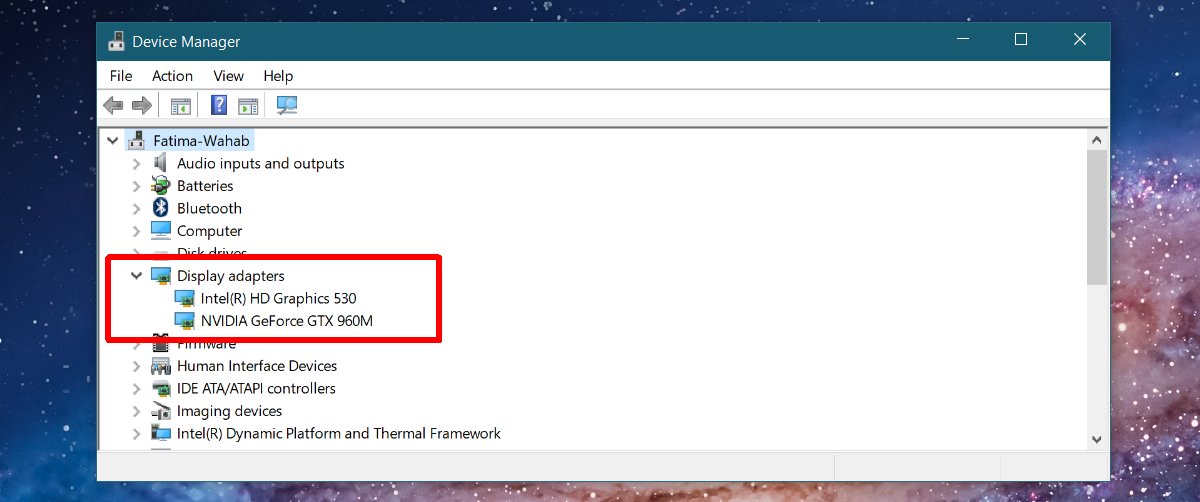
De specificaties van uw GPU
Apparaatbeheer kan bevestigen of u eentweede GPU-chip en wat het model is. U kunt de website van de fabrikant bezoeken om erachter te komen hoe krachtig uw chip is. Als uw chip een beetje verouderd is of als u er geen officiële informatie over kunt vinden, kunt u een tool genaamd TechPowerUp gebruiken om specificaties voor uw GPU te vinden.
Het is een gratis app die de specificaties kan detecteren voor elke grafische chipset die op uw systeem is geïnstalleerd. Installeer het en selecteer in de vervolgkeuzelijst onderaan voor welke GPU u specificaties wilt opzoeken.
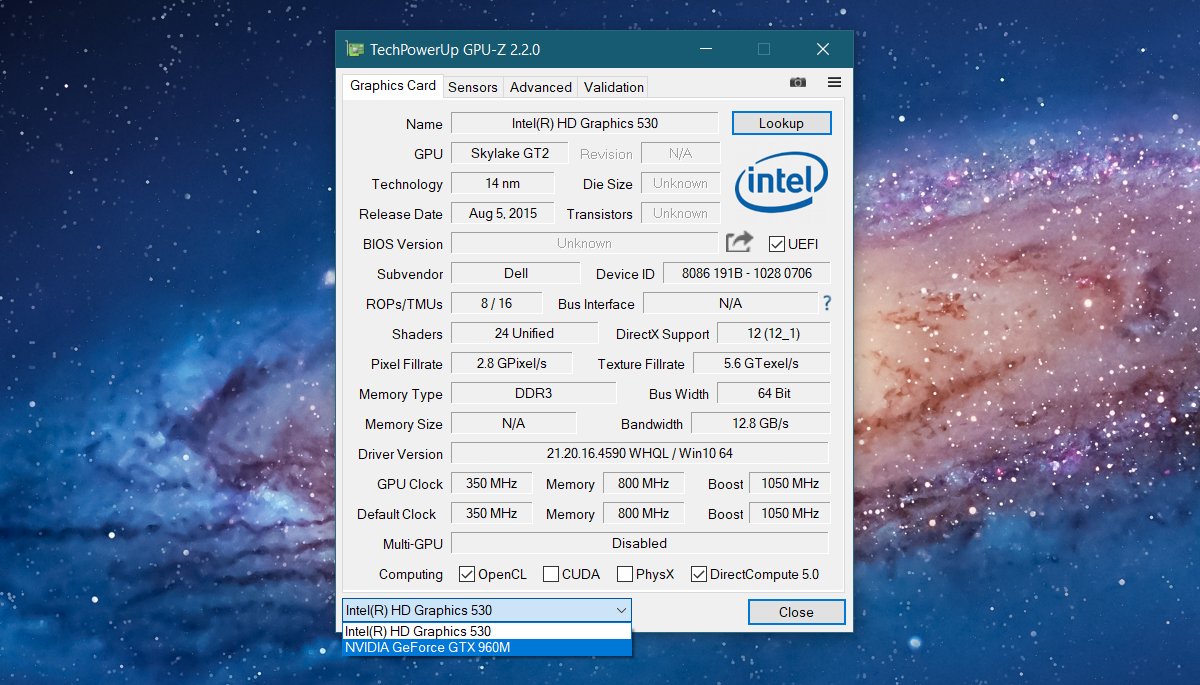
Het duurt een paar seconden om de specificaties te ladenvoor de GPU. Als de GPU momenteel in gebruik is, kunt u overschakelen naar het tabblad Sensoren om te zien hoe het presteert. TechPowerUp kan u vertellen hoeveel geheugen uw GPU heeft bij de release, de fabrikant en het model, de stuurprogrammaversie waarvoor u het gebruikt, de snelheid en meer.
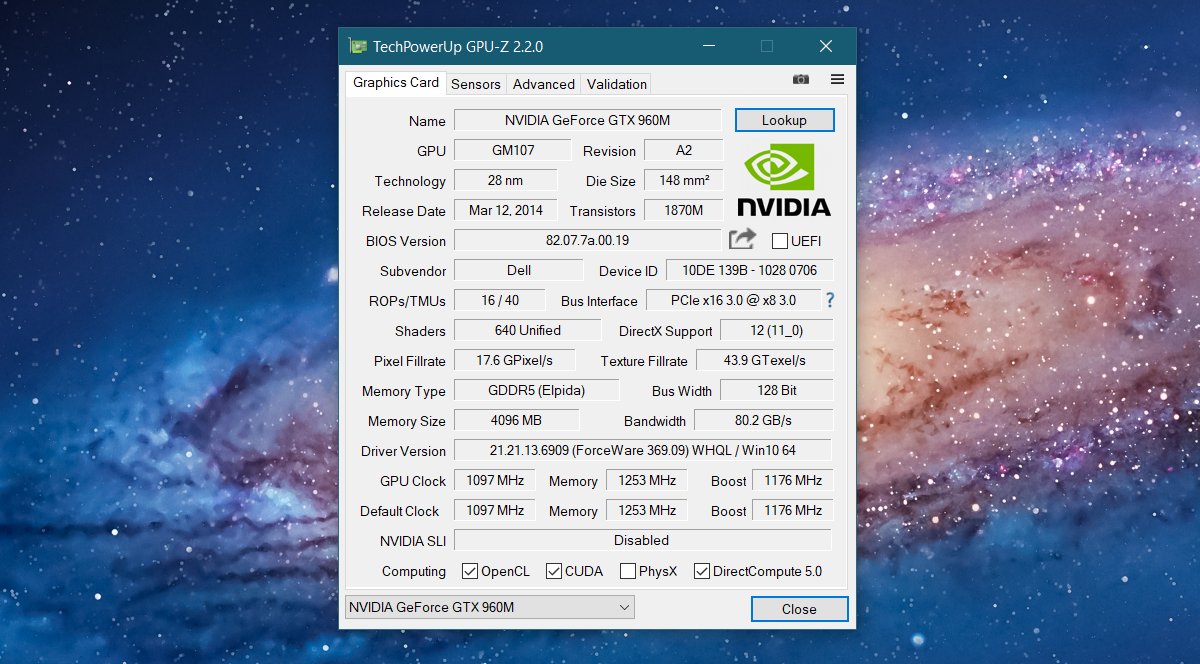
Download TechPowerUp













Comments